windows hello人臉識別設置教程
很多新裝win10系統的用戶,在使用新功能windows hello人臉識別的時候發現設置不了,打不開,識別沒有反應等問題,解決起來不是非常的簡單,來一起看一下詳細的教程吧。
windows hello人臉識別設置不了第一步:點擊屏幕左下角windows圖標,點擊設置按鈕,進入設置中心。
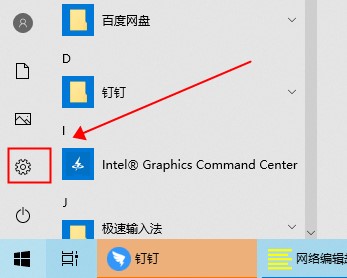
第二步:在設置中心中——點擊賬戶。
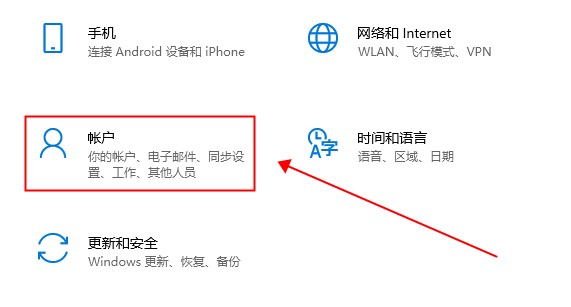
第三步:在賬戶——點擊登陸選項,選擇windows hello——點擊設置(必須有支持人臉識別的攝像頭)
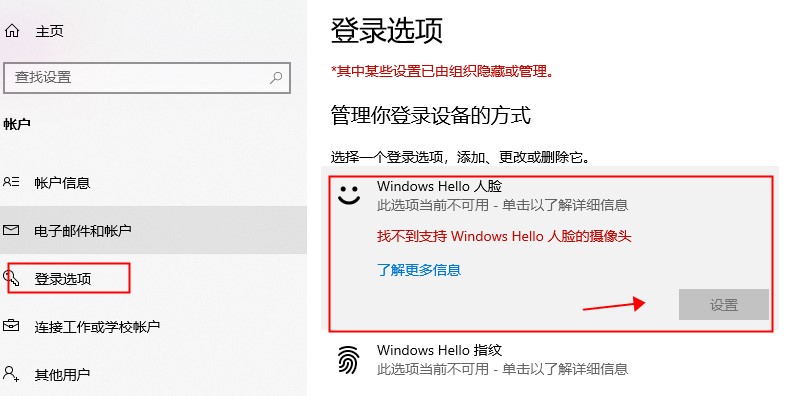
第四步:在彈出的界面,點擊開始即可。
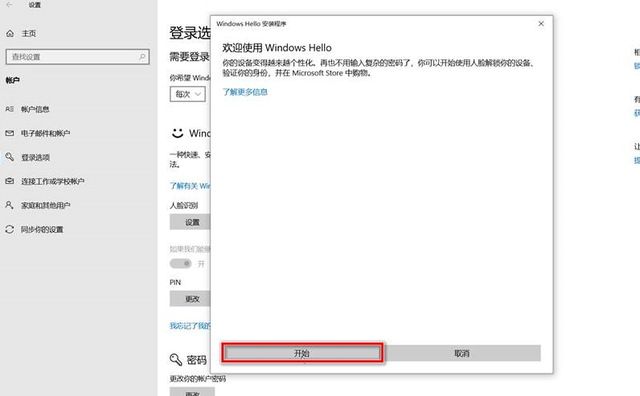
第五步:將面部對準攝像頭,根據提示適當的調整位置,捕捉臉部特征。
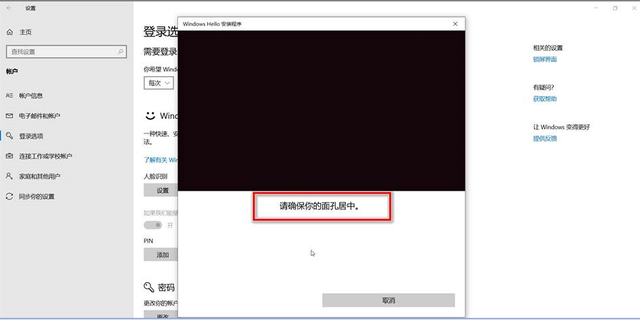
第六步:設置pin密碼。
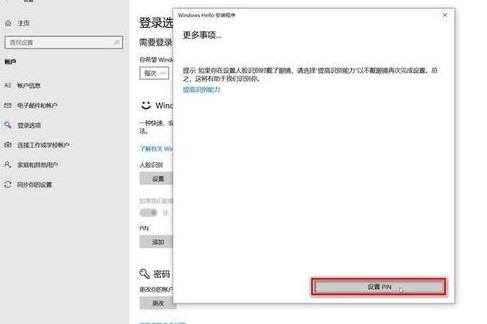
第七步:輸入密碼進行設置,點擊確定。
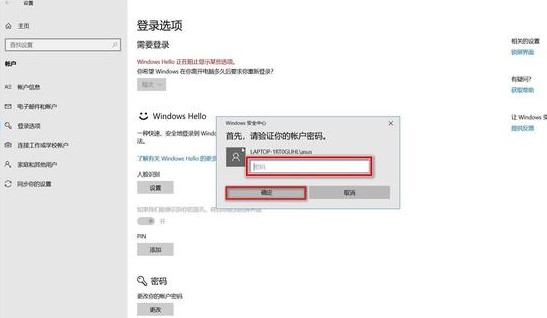
第八步:創建你的pin,單擊點擊確定,即可完成。
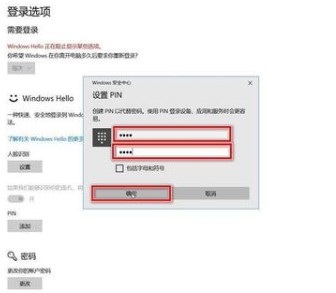
方法一:
點擊“提高識別能力”,多錄入幾次,這樣能提高人臉識別解鎖的速度。
方法二:
嘗試打開電源選項,有一個“還原此計劃的默認設置”選項,還原一下默認設置。就打開了。就可以設置人臉識別了。實際測試成功,記錄一下。可能電腦問題不一樣,做法也不一樣。
方法三:
攝像頭驅動安裝不對,攝像頭不支持人臉識別。
方法四:
1、按下win+R組合鍵打開運行,輸入:regedit 點擊確定打開注冊表;
2、在注冊表左側展開:HKLMSoftwareMicrosoftWindowsCurrentVersiondeviceaccessactivepolicycode-刪除此密鑰;
3、接著在注冊表左側展開:HKCUSoftwareMicrosoftWindowsCurrentVersiondeviceaccess s -1-15 -2-19479607 -1015771884-3827151630 -3301822711-2267158487 -4079414233-1230461222 { e 5323777 976-4 F-f5b-9B55- b 94699 C46E44}值-更改從'提示','允許'退出注冊表編輯器,然后重新引導系統;
4、然后重新打開windows+i 設置--賬戶--登錄選項,單擊以下按鈕上Windows Hello(必須已經設置登錄密碼和pin碼),單擊“Start”(開始)按鈕,攝像頭應與預覽屏幕上工作正常。
方法五:
1、如果你的電腦一切正常,人臉識別還是無法打開,那就是系統的問題了。
2、用戶們下載這里的“一鍵裝機系統”,重裝系統即可解決此問題。

win10系統鏡像
極速裝機 簡單純凈
一鍵安裝教程
table tbody tr td button{background: #4E9FF7;border:none;border-radius: 4px;padding: 5px 16px;display: inline-block;vertical-align: text-top;}table tbody tr td button a{border:none;color: #fff;}詳情你可能還想看:Windows hello常見問題 >>
以上就是windows hello人臉識別設置教程的詳細內容了,還為大家整理了設置不了的常見解決方法,需要的用戶收藏關注好吧啦網哦。
以上就是windows hello人臉識別設置教程的全部內容,望能這篇windows hello人臉識別設置教程可以幫助您解決問題,能夠解決大家的實際問題是好吧啦網一直努力的方向和目標。
相關文章:
1. win8系統關閉開機自動掃描驅動器的方法教程2. Win10 20H2文件夾隱藏了怎么顯示?3. win7防火墻怎么打開4. WinXP顯示桌面快捷鍵的方法和步驟5. 如何一鍵關閉所有程序?Windows系統電腦快捷關閉所有程序教程6. Win7系統DNS錯誤怎么辦?7. 榮耀MagicBook筆記本怎樣安裝win10系統 安裝win10系統方法介紹8. Win10系統IE瀏覽器首頁被鎖定成360導航怎那么解決?解決的方法介紹9. Win10怎么卸載virtualbox?Win10升級提示立即卸載virtualbox怎么卸載?10. 炫龍炎魔T2Ti筆記本怎樣安裝win10系統 安裝win10系統操作步驟介紹
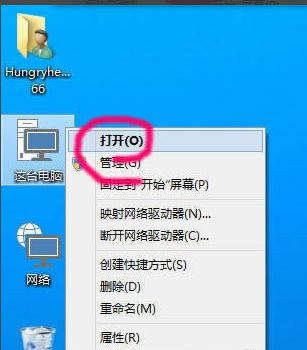
 網公網安備
網公網安備